本文面向Tanglab及类似的需要使用Linux、但缺乏相关基础的科研人士
本文基于《TLCL 快乐的 Linux 命令行》 ,计划每周给实验室同学普及一些linux常识。如果你希望深入学习,应当阅读原文。
如果你拥有丰富的经验,基础内容对你的帮助可能比较有限,但扩展内容应该能给你一些有益的启发。
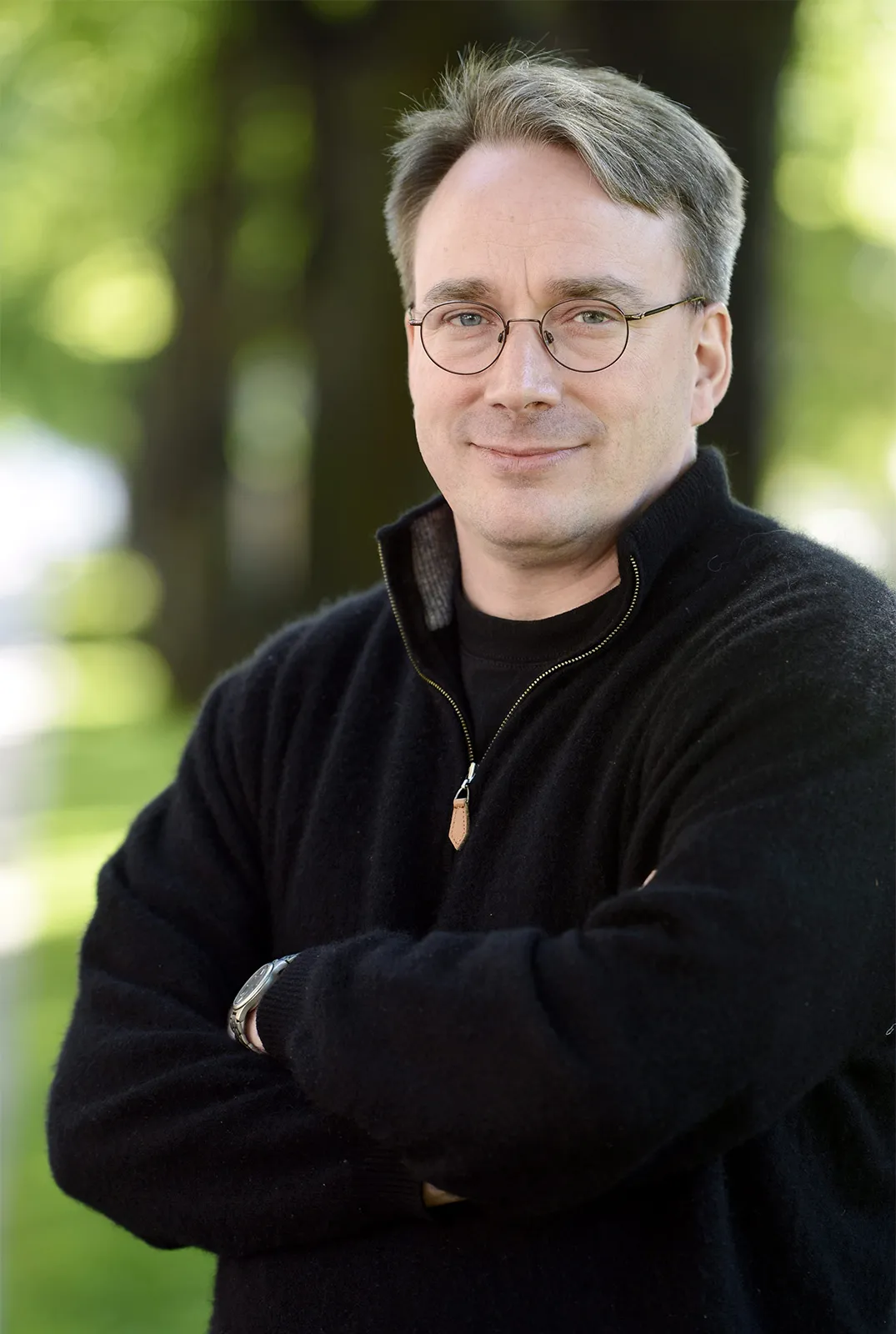
Linus Torvalds 在1991年写了 Linux 内核的第一个版本。一提到 Linux,许多人都会说到“自由”——“自由”是指一台没有任何秘密的计算机,你可以从它那里了解一切。基于命令行界面(CLI)的Linux可以完成很多复杂的任务,它更原始,也更强大、自由。学习 Linux 命令行会让你受益匪浅,给你极大的回报。不像其他一些计算机技能, 一段时间之后可能就被淘汰了,命令行知识却不会落伍,你今天所学到的,在十年以后 都会有用处。命令行通过了时间的考验。
基础内容:从终端认识shell(了解);扩展内容:后台运行shell(实用),其他shell
shell 就是一个程序,它接受从键盘输入的命令, 然后把命令传递给操作系统去执行。几乎所有的 Linux 发行版(Ubuntu, CentOS, etc)都提供一个名为 bash 的 来自 GNU 项目的 shell 程序。“bash” 是 “Bourne Again SHell” 的首字母缩写, 是最初在 Unix 上由 Steve Bourne 写成 shell 程序 sh 的增强版。
当使用图形用户界面时,我们需要另一个和 shell 交互的叫做终端仿真器的程序。 如果我们浏览一下桌面菜单,可能会找到一个。虽然在菜单里它可能都被简单地称为 “terminal”。在windows 11下,有windows terminal.
好,开始吧。启动终端仿真器!一旦它运行起来,我们应该看到一行像这样的文字:
(base) [jiangyd@localhost ~]$ |
这叫做 shell 提示符,当 shell 准备好了去接受输入时,它就会出现。然而, 它可能会以各种各样的面孔显示,这则取决于不同的 Linux 发行版, 它通常包括你的用户名@主机名,紧接着当前工作目录(稍后会有更多介绍)和一个美元符号。
我这边前面还有一个(base),这是因为我使用了anaconda的默认环境,这也会在之后讲。
如果提示符的最后一个字符是“#”, 而不是“$”, 那么这个终端会话就有超级用户权限。 这意味着,我们要么是以 root 用户的身份登录,要么是我们选择的终端仿真器提供超级用户(管理员)权限。
[root@localhost jiangyd]# |
*在多人维护的服务器中,尽量不要使用root账户!使用root权限应当写文档告知其他人。
假定到目前为止,所有事情都进展顺利,那我们试着键入字符吧。在提示符下敲入 一些像下面一样的乱七八糟的字符,因为这个命令没有任何意义,所以 shell 会提示错误信息:
(base) [jiangyd@localhost ~]$ asdasd |
如果按下上箭头按键,我们会看到刚才输入的命令“asdasd”重新出现在提示符之后。 这就叫做命令历史。许多 Linux 发行版默认保存最后输入的500个命令。 按下下箭头按键,先前输入的命令就消失了。
在fish中,你还可以用上键来检索特定的命令,之后会讲到
复制
虽然,shell 是和键盘打交道的,但你也可以在终端仿真器里使用鼠标。X 窗口系统 (使 GUI 工作的底层引擎)内建了一种机制,支持快速拷贝和粘贴技巧。 如果你按下鼠标左键,沿着文本拖动鼠标(或者双击一个单词)高亮了一些文本, 那么这些高亮的文本就被拷贝到了一个由 X 管理的缓冲区里面。然后按下鼠标中键, 这些文本就被粘贴到光标所在的位置。试试看。
*但是,在windows terminal中,使用的是直接的ctrl+C ctrl+V
jiangyd@localhost ~> date |
jiangyd@localhost ~> df |
安装了modern-unix系列工具后,可以使用更美观的命令gtop,btm
在 shell 提示符下输入 exit 命令来终止一个终端会话,或者直接关闭窗口
很多时候,我们会遇到断网/断电/死机等情况导致终端意外登出,正在运行的进程突然暴死,或者想在一个任务正在运行的情况下另开一个任务……这就需要后台运行与进程守护功能。
不过,如果只是想并行运行任务的话,除了使用终端的TAB功能,还有什么办法呢?在windows terminal中,有一个取巧的解决方案:你可以Alt + shift + =/- 来实现上下或者左右分屏,多余的内容用ctrl + L 清除,然后ctrl + D 也可关掉不需要的屏幕。试试看吧!
那么,为了防止终端暴死,该用什么办法呢?最简单的办法就是使用Nohup + “&”,例子如下:
nohup <your code> & |
nohup g16 /smb/jiangyd/g16_mission_file/SDA-close-core-opt-TDPBE0.gjk & |
这个还有扩展格式, 比如nohup ~/user/test.sh>output.log 2>&1 &,此处不讲
应当注意的是使用nohup将任务挂载到后台后,一定不要直接关闭远程连接软件(Terminal,MobaXTerm,Xshell,etc)! 正确的做法是使用$exit命令关闭用户的远程连接后再关闭软件。
systemd可以设置进程在失败后自动重启、开机后自动打开,往往用于需要常开的功能,但是需要管理员权限,所以这边只是简单给出教程 。但是,对于需要建立永久服务(如:BLOG)的人来说,这会很重要。
当然,npm的forever也可以实现进程守护的功能,受众太少这里不介绍了。
第二种办法就是另开一个不会随着终端结束的terminal,这就是screen的用处了,它的好处就是我们可以随时打开另一个会话,当前终端的关闭也不会影响screen内的会话:
# screen不是linux自带的,需要安装 |
某种意义上,tmux可以说是screen+,而byobu又是tmux+。可是,实验室中真的会有这么多后台窗口的需要吗……
虽然因为习惯原因还是继续用screen,但tmux和byobu还是非常值得推荐的,参见教程。
虽然bash shell是默认的、主流的shell,但主流不代表“好用”,下面将对两款“好用”的shell进行介绍。
Fish: the friendly interactive shell
点击超链接阅读原文
Fish 是”the friendly interactive shell”的简称,最大特点就是方便易用。很多其他 Shell 需要配置才有的功能,Fish 默认提供,不需要任何配置。
如果你想拥有一个方便好用的 Shell,又不想学习一大堆语法,或者花费很多时间配置,那么你一定要尝试一下 Fish。安装请参考官方网站 。
Fish 的语法与 Bash 有很大差异,Bash 脚本一般不兼容。你可以用下面的代码把它设置成默认shell,也可以每次输入“fish”手动启动它。
jiangyd@localhost ~ [3]> which fish # 查询fish位置 |
fish有几大特点:
默认彩色显示
有效路径会有下划线
自动建议
如果采纳建议,可以按下→或Control + F
如果只采纳一部分,可以按下Alt + →
自动补全
fish的语法和bash不同,请查询文档。配置文件是~/.config/fish/config.fish
自定义主题和安装插件:oh-my-fish
Zsh: a shell designed for interactive use
相比fish,zsh需要更多的自定义,在语法上也更传统(更接近bash),但远远没有做到开箱即用。但是,对有bash使用需求的用户来说,zsh是相当优秀的平替。
因为本文面向的是初学者,笔者的经验也有限,所以不会对zsh进行过多的介绍,感兴趣的读者可以阅读官方文档和oh-my-zsh
基础内容:pwd,cd,ls,file,less,cp,mv,mkdir,rm, ln; 扩展内容:用vscode实现文档传输、文本编辑
linux文件系统像一个倒立的大树,它的结构往往很复杂:
⋊> jiangyd@localhost ⋊> /s/o/t/source on master ◦ tree 12:51:54 |
因此,了解这个大树中我们所处的位置,是很有必要的:
⋊> jiangyd@localhost ⋊> /s/o/t/source on master ◦ pwd 12:51:58 |
对一般用户,默认的工作目录就是/home/yourname,在tanglab中,存储盘/smb/yourname也是常用的工作空间。
查看当前工作目录下的文件,可以使用ls(先前的例子使用了tree,可以展示进一步的子目录)。
⋊> jiangyd@localhost ⋊> /s/o/t/source on master ◦ ls 12:55:49 |
ls还有很多常用选项,例如:
Option | Long Option | Description |
-a | –all | List all files, even those with names that begin with a period, which are normally not listed(i.e.,hidden). |
-d | –directory | Ordinaryly,if a directory is specified, ls will list the contents of the directory, not the directory itself. Use this option in conjunction with the -l option to see details about the directory rather than its contents. |
-F | –classify | This option will append an indicator character to the end of each listed name. For example, a ‘/‘ if the name is a directory. |
-h | –human-readable | In long format listings, display file sizes in human readable format rather than in bytes. |
-l | Display results in long format. | |
-r | –reverse | Display the results in reverse order. Normally, ls display its results in ascending alphabetical order. |
-S | Sort results by file size. | |
-t | Sort by modification time. |
了解具体该使用什么选项,可以使用以下命令来查询:
⋊> jiangyd@localhost ⋊> ~ man ls |
看清目录后,切换目录使用cd命令,cd 后不加任何参数就是回到主目录
⋊> jiangyd@localhost ⋊> /s/o/t/source on master ◦ pwd 12:58:32 |
cd 后可以加 相对路径 和 绝对路径。绝对路径开始于根目录,以“/”作为开头;相对路径开始于当前目录,以“./”或者不加任何描述作为开头。此外,特殊的,“~/”代表以用户起始目录,对一般用户代表“/home/yourname”。因此,下面的命令完全一致:
⋊> jiangyd@localhost ⋊> ~ cd 13:07:21 |
最后,请注意linux是大小写敏感的!
此外,cd 还提供一些快捷方式,试试看吧:
# 回退 |
file 命令可以用来确定文件的类型
⋊> jiangyd@localhost ⋊> / file cache.db 13:31:19 |
其中,文本文件是重要的文件类型。在计算机中,信息与数字的转换十分重要。毕竟,计算机只能理解数字。其中,最早也是最简单的一种表达法,叫做 ASCII 文本。ASCII(发音是”As-Key”)是美国信息交换标准码的简称。这是一个简单的编码方法,它首先 被用在电传打字机上,用来实现键盘字符到数字的映射。
文本是简单的字符与数字之间的一对一映射。它非常紧凑。五十个字符的文本翻译成五十个字节的数据。文本只是包含简单的字符到数字的映射,理解这点很重要。它和一些常见办公文档编辑软件,比如说由微软 Office 或 OpenOffice.org,创建的文字内容不同。和简单的 ASCII 文件形成鲜明对比,这些文档内容中包含许多非文本元素,来描述它的结构和格式。纯 ASCII 文件只包含字符本身,和一些基本的控制符,像制表符、回车符及换行符。纵观 Linux 系统,许多文件以文本格式存储,也有许多 Linux 工具来处理文本文件。甚至 Windows 也承认这种文件格式的重要性。著名的 NOTEPAD.EXE 程序就是一个纯 ASCII 文本文件编辑器。
*markdown就是一种纯文本文件,可以参考我的Tutorial 面向科研人员的Markdown应用教程
既然文本文件很重要,在linux中查看和编写文本文件就很重要了。less命令提供了一种阅读文本文件的方式(当然你还可以使用cat, vim,etc). less的命令很简单:
less <file_name> |
常用的快捷键如下:
Page UP or b | 向上翻滚一页 |
Page Down or space | 向下翻滚一页 |
UP Arrow | 向上翻滚一行 |
Down Arrow | 向下翻滚一行 |
G | 移动到最后一行 |
1G or g | 移动到开头一行 |
/charaters | 向前查找指定的字符串 |
n | 向前查找下一个出现的字符串,这个字符串是之前所指定查找的 |
h | 显示帮助屏幕 |
q | 退出 less 程序 |
现在,你已经基本掌握了文件跳转的办法,来试试看参观下面的目录吧。虽然有些内容只能由管理员操作,但只是参观目录的话,一般没有问题:
目录 | 评论 |
/ | 根目录,万物起源。 |
/bin | 包含系统启动和运行所必须的二进制程序。 |
/boot | 包含 Linux 内核、初始 RAM 磁盘映像(用于启动时所需的驱动)和 启动加载程序。 |
有趣的文件: | |
• /boot/grub/grub.conf or menu.lst, 被用来配置启动加载程序。 | |
• /boot/vmlinuz,Linux 内核。 | |
/dev | 这是一个包含设备结点的特殊目录。“一切都是文件”,也适用于设备。 在这个目录里,内核维护着所有设备的列表。 |
/etc | 这个目录包含所有系统层面的配置文件。它也包含一系列的 shell 脚本, 在系统启动时,这些脚本会开启每个系统服务。这个目录中的任何文件应该是可读的文本文件。 |
有趣的文件:虽然/etc 目录中的任何文件都有趣,但这里只列出了一些我一直喜欢的文件: | |
• /etc/crontab, 定义自动运行的任务。 | |
• /etc/fstab,包含存储设备的列表,以及与他们相关的挂载点。 | |
• /etc/passwd,包含用户帐号列表。 | |
/home | 在通常的配置环境下,系统会在 /home 下,给每个用户分配一个目录。普通用户只能 在自己的目录下写文件。这个限制保护系统免受错误的用户活动破坏。 |
/lib | 包含核心系统程序所使用的共享库文件。这些文件与 Windows 中的动态链接库相似。 |
/lost+found | 每个使用 Linux 文件系统的格式化分区或设备,例如 ext3文件系统, 都会有这个目录。当部分恢复一个损坏的文件系统时,会用到这个目录。这个目录应该是空的,除非文件系统 真正的损坏了。 |
/media | 在现在的 Linux 系统中,/media 目录会包含可移动介质的挂载点, 例如 USB 驱动器,CD-ROMs 等等。这些介质连接到计算机之后,会自动地挂载到这个目录结点下。 |
/mnt | 在早些的 Linux 系统中,/mnt 目录包含可移动介质的挂载点。 |
/opt | 这个/opt 目录被用来安装“可选的”软件。这个主要用来存储可能 安装在系统中的商业软件产品。 |
/proc | 这个/proc 目录很特殊。从存储在硬盘上的文件的意义上说,它不是真正的文件系统。 相反,它是一个由 Linux 内核维护的虚拟文件系统。它所包含的文件是内核的窥视孔。这些文件是可读的, 它们会告诉你内核是怎样监管计算机的。 |
/root | root 帐户的家目录。 |
/sbin | 这个目录包含“系统”二进制文件。它们是完成重大系统任务的程序,通常为超级用户保留。 |
/tmp | 这个/tmp 目录,是用来存储由各种程序创建的临时文件的地方。系统每次 重新启动时,都会清空这个目录。 |
/usr | 在 Linux 系统中,/usr 目录可能是最大的一个。它包含普通用户所需要的所有程序和文件。 |
/usr/bin | /usr/bin 目录包含系统安装的可执行程序。通常,这个目录会包含许多程序。 |
/usr/lib | 包含由/usr/bin 目录中的程序所用的共享库。 |
/usr/local | 这个/usr/local 目录,是非系统发行版自带程序的安装目录。 通常,由源码编译的程序会安装在/usr/local/bin 目录下。新安装的 Linux 系统中会存在这个目录, 并且在管理员安装程序之前,这个目录是空的。 |
/usr/sbin | 包含许多系统管理程序。 |
/usr/share | /usr/share 目录包含许多由 /usr/bin 目录中的程序使用的共享数据。 其中包括像默认的配置文件、图标、桌面背景、音频文件等等。 |
/usr/share/doc | 大多数安装在系统中的软件包会包含一些文档。在/usr/share/doc 目录下, 我们可以找到按照软件包分类的文档。 |
/var | 除了/tmp 和/home 目录之外,相对来说,目前我们看到的目录是静态的,这是说, 它们的内容不会改变。/var 目录存放的是动态文件。各种数据库,假脱机文件, 用户邮件等等,都位于在这里。 |
/var/log | 这个/var/log 目录包含日志文件、各种系统活动的记录。这些文件非常重要,并且 应该时时监测它们。其中最重要的一个文件是 /var/log/messages。注意,为了系统安全,在一些系统中, 你必须是超级用户才能查看这些日志文件。 |
在到处查看时,可能会看到一个目录,列出像这样的一条信息:
lrwxrwxrwx 1 root root 11 2007-08-11 07:34 libc.so.6 -> libc-2.6.so |
为何这条信息第一个字符是“l”,并且有两个文件名呢? 这是一个特殊文件,叫做符号链接(也称为软链接或者 symlink )。 在大多数“类 Unix” 系统中, 有可能一个文件被多个文件名所指向。这个特性很有用。它的作用就像域名:既方便管理,也方便用户记忆、使用。
上面展示了一个叫做 “libc.so.6” 的符号链接,这个符号链接指向一个 叫做 “libc-2.6.so” 的共享库文件。这意味着,寻找文件 “libc.so.6” 的程序,实际上得到是文件 “libc-2.6.so”。之后,我们将学习如何建立符号链接。
今天,用图形文件管理器来完成一些文件管理更加方便,但是命令行提供了更多的自定义选项,例如copy所有的html类型文件并且不进行替换:
cp -u *.html destination |
上面,使用了命令行的一个强大功能——通配符。通配符允许你依据字符的组合模式来选择文件名。下表列出这些通配符 以及它们所选择的对象:
通配符 | 意义 |
* | 匹配任意多个字符(包括零个或一个) |
? | 匹配任意一个字符(不包括零个) |
[characters] | 匹配任意一个属于字符集(characters)中的字符 |
[!characters] | 匹配任意一个不是字符集中的字符 |
[[:class:]] | 匹配任意一个属于指定字符类中的字符 |
字符类 | 意义 |
[:alnum:] | 匹配任意一个字母或数字 |
[:alpha:] | 匹配任意一个字母 |
[:digit:] | 匹配任意一个数字 |
[:lower:] | 匹配任意一个小写字母 |
[:upper:] | 匹配任意一个大写字母 |
下面给出了一些例子:
模式 | 匹配对象 |
* | 所有文件 |
g* | 文件名以“g”开头的文件 |
b*.txt | 以”b”开头,中间有零个或任意多个字符,并以”.txt”结尾的文件 |
Data??? | 以“Data”开头,其后紧接着3个字符的文件 |
[abc]* | 文件名以”a”,”b”,或”c”开头的文件 |
BACKUP.[0-9][0-9][0-9] | 以”BACKUP.”开头,并紧接着3个数字的文件 |
[[:upper:]]* | 以大写字母开头的文件 |
[![:digit:]]* | 不以数字开头的文件 |
*[[:lower:]123] | 文件名以小写字母结尾,或以 “1”,“2”,或 “3” 结尾的文件 |
当然,通配符在脚本中往往出现得更多,了解他们对于阅读脚本是有帮助的。(这是一个笑话)以及你可以通过下面这个代码来快速完成运维生涯:
rm -rf * |
此外,一些图形文件管理器也支持通配符,比如Dolphin和GNOME,试试看吧!此外,常用的搜索引擎也有类似的语法,试试看吧!
有了通配符的概念,就能高效地使用下面的命令了。
在开始下面的部分前,我们先学习一下mkdir。 mkdir 命令被用来创建目录,用法非常简单:
mkdir <dir_name> |
现在有了目录之后,我们可以以此为对象学习后面的内容。
cp 命令,复制文件或者目录。它有两种使用方法:
# 复制单个文件或目录”item1”到文件或目录”item2” |
选项 | 意义 |
-a, –archive | 复制文件和目录,以及它们的属性,包括拥有者和所有权。 通常情况下,文件拷贝具有执行拷贝操作的用户的默认属性。 |
-i, –interactive | 在覆盖已存在文件之前,提示用户确认。如果这个选项不指定, cp 命令会默认覆盖文件。 |
-r, –recursive | 递归地复制目录及目录中的内容。当复制目录时, 需要这个选项(或者 -a 选项)。 |
-u, –update | 当把文件从一个目录复制到另一个目录时,仅复制 目标目录中不存在的文件,或者是文件内容新于目标目录中已经存在文件的内容的文件。 |
-v, –verbose | 显示翔实的命令操作信息 |
试试下面的例子:
命令 | 运行结果 |
cp file1 file2 | 复制文件 file1 内容到文件 file2。如果 file2 已经存在, file2 的内容会被 file1 的内容覆盖。如果 file2 不存在,则会创建 file2。 |
cp -i file1 file2 | 这条命令和上面的命令一样,除了如果文件 file2 存在的话,在文件 file2 被覆盖之前, 会提示用户确认信息。 |
cp file1 file2 dir1 | 复制文件 file1 和文件 file2 到目录 dir1。目录 dir1 必须存在。 |
cp dir1/* dir2 | 使用一个通配符,在目录 dir1 中的所有文件都被复制到目录 dir2 中。 dir2 必须已经存在。 |
cp -r dir1 dir2 | 复制目录 dir1 中的内容到目录 dir2。如果目录 dir2 不存在, 创建目录 dir2,操作完成后,目录 dir2 中的内容和 dir1 中的一样。 如果目录 dir2 存在,则目录 dir1 (和目录中的内容)将会被复制到 dir2 中。 |
mv的用法和cp基本一致。试试下面的例子:
mv file1 file2 | 移动 file1 到 file2。如果 file2 存在,它的内容会被 file1 的内容覆盖。 如果 file2 不存在,则创建 file2。 这两种情况下,file1 都不再存在。 |
mv -i file1 file2 | 除了如果 file2 存在的话,在 file2 被覆盖之前,用户会得到 提示信息外,这个和上面的选项一样。 |
mv file1 file2 dir1 | 移动 file1 和 file2 到目录 dir1 中。dir1 必须已经存在。 |
mv dir1 dir2 | 如果目录 dir2 不存在,创建目录 dir2,并且移动目录 dir1 的内容到 目录 dir2 中,同时删除目录 dir1。如果目录 dir2 存在,移动目录 dir1(及它的内容)到目录 dir2。 |
rm,删除,用法更加简单:
选项 | 意义 |
-i, –interactive | 在删除已存在的文件前,提示用户确认信息。 如果不指定这个选项,rm 会默默地删除文件 |
-r, –recursive | 递归地删除文件,这意味着,如果要删除一个目录,而此目录 又包含子目录,那么子目录也会被删除。要删除一个目录,必须指定这个选项。 |
-f, –force | 忽视不存在的文件,不显示提示信息。这选项覆盖了“–interactive”选项。 |
-v, –verbose | 在执行 rm 命令时,显示翔实的操作 |
试试下面的实例:
命令 | 运行结果 |
rm file1 | 默默地删除文件 |
rm -i file1 | 除了在删除文件之前,提示用户确认信息之外,和上面的命令作用一样。 |
rm -r file1 dir1 | 删除文件 file1, 目录 dir1,及 dir1 中的内容。 |
rm -rf file1 dir1 | 同上,除了如果文件 file1,或目录 dir1 不存在的话,rm 仍会继续执行。 |
但总之,rm用多了会带来不幸(尤其是你误删了什么东西的时候),一方面你可以定期给服务器做备份,另一方面尽量不要在rm中使用通配符。
ln 命令既可创建硬链接,也可以创建符号链接。可以用两者中的任意一种形式来使用它:
# 硬链接 |
与更加现代的符号链接相比,硬链接是最初 Unix 创建链接的方式。每个文件默认会有一个硬链接, 这个硬链接给予文件名字。我们每创建一个硬链接,就为一个文件创建了一个额外的目录项。 硬链接有两个重要局限性:
一个硬链接不能关联它所在文件系统之外的文件。这是说一个链接不能关联 与链接本身不在同一个磁盘分区上的文件。
一个硬链接不能关联一个目录。
目前,符号链接是更常用的。符号链接生效,是通过创建一个特殊类型的文件,这个文件包含一个关联文件或目录的文本指针。在这一方面, 它们和 Windows 的快捷方式差不多,当然,符号链接早于 Windows 的快捷方式 很多年;-)
文件管理器 GNOME 和 KDE 都提供了一个简单而且自动化的方法来创建符号链接。 在 GNOME 里面,当拖动文件时,同时按下 Ctrl+Shift 按键会创建一个链接,而不是 复制(或移动)文件。在 KDE 中,无论什么时候放下一个文件,会弹出一个小菜单, 这个菜单会提供复制,移动,或创建链接文件选项。
下面给出了一个常用的实例:
sudo ln -s /usr/bin/python3 /usr/bin/python |
这一步需要管理员权限(sudo),我们之后会讲到。在现代的Ubuntu发行版中往往没有默认的python命令(这往往对应于python2),因为默认的python3版本的命令是Python3和pip3。这边把python映射到python3,使得使用习惯保持一致。但其实版本已经发生了迁移——这就是符号链接的作用。
对于一些路径比较复杂的文件,你也可以用类似的方法建立链接,像快捷方式一样使用ln吧!
到这里,你已经掌握了linux文件操作的基础,但是每次输入命令难免令人烦躁。这边,我们用免费的vscode作为例子,展示如何用UI界面实现文件目录跳转和文本编辑。这里是官方文档 。不过更建议直接动手试试:它是开箱即用的类型。
当你用上UI界面后,你会爱上它的!试试看吧!
基础:which,help,man; 扩展:alias
在这之前,我们已经知道了一系列神秘的命令,每个命令都有自己奇妙的选项和参数。在这一章中,我们将试图去掉一些神秘性,了解并使用基本的命令,甚至创建我们自己的命令。
命令可以是下面四种形式之一:
一个可执行程序,就像我们所看到的位于目录/usr/bin 中的文件一样。 这一类程序可以是用诸如 C 和 C++ 语言写成的程序然后编译得到的二进制文件, 也可以是由诸如 shell,perl,python,ruby 等等脚本语言写成的程序。
一个内建于 shell 自身的命令。bash 支持若干命令,内部叫做 shell 内部命令 (builtins)。例如,cd 命令,就是一个 shell 内部命令。
一个 shell 函数。这些是小规模的 shell 脚本,它们混合到环境变量中。 在后续的章节里,我们将讨论配置环境变量以及书写 shell 函数。但是现在, 仅仅意识到它们的存在就可以了。
一个命令别名。我们可以定义自己的命令,建立在其它命令之上。
如何查询命令的种类? Linux 提供了type命令:
type command |
[me@linuxbox ~]$ type type |
但是,很多时候,我们希望了解更多的命令特性,下面将进行介绍。
有时候在一个操作系统中,不只安装了可执行程序的一个版本。虽然在桌面系统中这并不普遍, 但在大型服务器中却很平常。为了确定所给定的执行程序的准确位置,使用 which 命令:
⋊> jiangyd@localhost ⋊> ~ which ls 19:53:46 |
关于这一点,我们在前面已经有提过了。例如,想查询cd的使用,比起用Google,你还可以用以下代码:
help cd # bash shell |
当然,很多时候,我们并不愿意阅读那么长的说明(”Too Long; Didn’t Read”),那你可以试试tldr:
⋊> jiangyd@localhost ⋊> ~ tldr cd 19:59:16 |
如果你想了解一些基本的信息,可以使用whatis:
⋊> jiangyd@localhost ⋊> ~ whatis cd 19:59:19 |
当然,很多时候,还希望了解某个特定命令的版本,一般在后面加—version就行了
⋊> jiangyd@localhost ⋊> ~ python --version 20:25:03 |
现在是时候,编写自己的命令了!我们将用 alias 命令创建我们自己的命令。但在开始之前,我们需要展示一个命令行小技巧。可以把多个命令放在同一行上,命令之间 用”;”分开。它像这样工作:
command1; command2; command3... |
例如:
⋊> jiangyd@localhost ⋊> ~ cd /usr/bin/ ; pwd 20:33:11 |
那么,许多复杂的命令可以用这种方式完成:
# tanglab.pku.edu.cn上使用alphafold所需之吟唱 |
这些代码可以简化成
module load anaconda3/anaconda3-2021.11; source activate; conda activate alphafold; cd /smb/jiangyd/alphafold-multitimer/alphafold/ |
[jiangyd@localhost ~]$ module load anaconda3/anaconda3-2021.11; source activate; conda activate alphafold; cd /smb/jiangyd/alphafold-multitimer/alphafold/ |
可以看到,二者完全一致。那么,对于如此复杂的命令组合,我们能否创建一个简单的命令来代替这一整套流程呢?
首先,我们需要像一个新的名字。 比方说”test”。在使用”test”之前,最好先查明”test”命令名是否已经存在于系统中。 为此,可以使用 type 命令:
[jiangyd@localhost alphafold]$ type test |
哦!”test”名字已经被使用了。试一下“startaf2”:
[jiangyd@localhost alphafold]$ type startaf2 |
太棒了!它没有被占用,现在,用它来命名上述的一整套命令:
# alias <new_name>="<code_string>" |
来试试吧:
[jiangyd@localhost alphafold]$ startaf2 |
太棒了!看看我们的别名吧:
(alphafold) [jiangyd@localhost alphafold]$ type startaf2 |
如果不需要了,你也可以删掉它:
unalias startaf2 |
但是,在命令行中定义别名有点个小问题。当你的 shell 会话结束时,它们会消失。因此,你可以把它放在~/.bashrc里,这样你每次启动bash shell就会自动完成定义了!其他shell也是类似的方法,试试看编写一些简单的口令吧,比如:
# 放入.bashrc |